Was habe ich in der Vergangenheit getan, um meine Passwörter sicher aufzubewahren? Ich habe alle Passwörter in ein einfaches Dokument geschrieben und auf meinem lokalen Computer gespeichert. OMG! Das war wahnsinnig unsicher. Aber das Auswendiglernen und Merken vieler Passwörter für viele Websites ist offensichtlich für alle mühsam. Was also tun, um unsere Passwörter sicher zu halten? Hier kommt der Passwort-Manager ins Spiel. Mit Hilfe eines Passwort-Managers können Sie jetzt alle Ihre Passwörter, Bankinformationen, Notizen oder andere Daten speichern.
Der Passwort-Manager verwendet einen starken Verschlüsselungsalgorithmus, um die Daten sicher und geschützt zu halten. Es gibt viele Linux Password Manager auf dem Markt erhältlich, und in dieser Situation ist es sehr schwierig für Sie, das beste auszuwählen.
Da die Anforderungen bei jedem unterschiedlich sind, werde ich außerdem versuchen, eine Reihe von Linux-Passwortmanagern zu vertuschen, darunter eigenständige Software, Add-Ons für Browser und Cloud-basierte Anwendungen.
Linux Password Manager:22 überprüft
Dies ist eine allgemeine Liste von Linux Password Manager für Anfänger und Fortgeschrittene. Diese Liste hat keine bestimmte Reihenfolge. Ich empfehle Ihnen, die Details eines bestimmten Passwort-Managers zu überprüfen, bevor Sie sich für die endgültige Auswahl entscheiden.
1. SpiderOak Encryptr Password Manage r
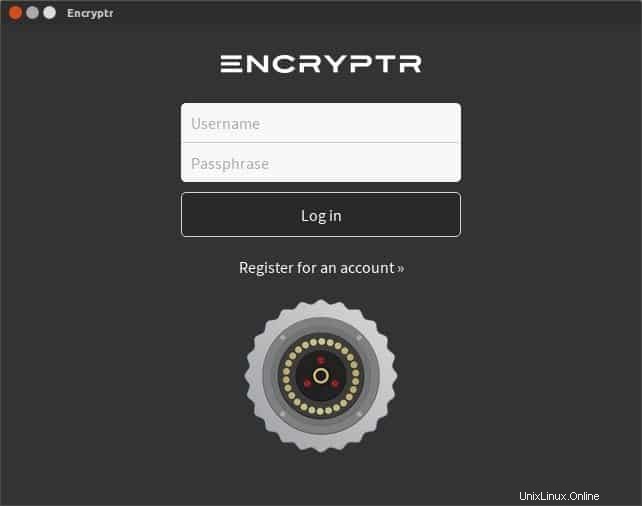 Encryptr ist ein kostenloser, quelloffener und plattformübergreifender Cloud-basierter Linux-Passwortmanager. Dies gilt als einer der besten sicheren kostenlosen Passwort-Manager, der von Edward Snowden laut „The Hacker News“ empfohlen wird. Encryptr baut auf dem Crypton-Framework auf und bietet Datenverschlüsselung am Endpunkt und Entschlüsselung auch am Endpunkt.
Encryptr ist ein kostenloser, quelloffener und plattformübergreifender Cloud-basierter Linux-Passwortmanager. Dies gilt als einer der besten sicheren kostenlosen Passwort-Manager, der von Edward Snowden laut „The Hacker News“ empfohlen wird. Encryptr baut auf dem Crypton-Framework auf und bietet Datenverschlüsselung am Endpunkt und Entschlüsselung auch am Endpunkt.
2. MeinePasswörter
 MyPasswords ist ein kostenloser Passwort-Manager, der alle wichtigen Betriebssysteme unterstützt, einschließlich Linux, Windows, Unix und Mac OS . Dieses Tool ist superschnell und erfordert keine Installation. Es basiert auf der Derby-Datenbank und bietet einen AES-Verschlüsselungsalgorithmus zum Speichern Ihrer Anmeldedaten.
MyPasswords ist ein kostenloser Passwort-Manager, der alle wichtigen Betriebssysteme unterstützt, einschließlich Linux, Windows, Unix und Mac OS . Dieses Tool ist superschnell und erfordert keine Installation. Es basiert auf der Derby-Datenbank und bietet einen AES-Verschlüsselungsalgorithmus zum Speichern Ihrer Anmeldedaten.
3. Gnome-Schlüsselanhänger und KWallet
Wenn Sie nach etwas suchen, das sich gut in die Gnome- und KDE-Desktopumgebung integrieren lässt, sind diese beiden kostenlosen Passwortmanager genau das Richtige für das System. Mit diesen von der Community betriebenen besten Passwort-Managern können Sie alle Passwörter reibungslos speichern.
4. Titan – Linux-CLI-Passwort-Manager
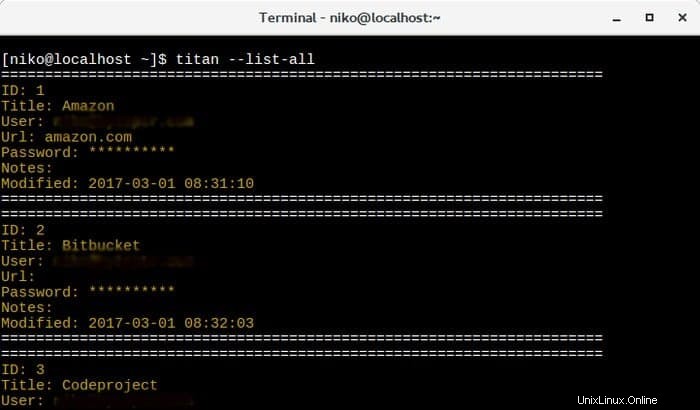 Titan ist ein Kommandozeilen-Passwortmanager für Linux. Wenn die Frage nach der Arbeitsleistung beim Sichern Ihrer Anmeldeinformationen gestellt wird, zeigt dies eine solide Kapazität. Es speichert alle Passwörter in einer verschlüsselten SQLite-Datenbank und lässt Sie eine Master-Passphrase für einfachen Zugriff auswählen.
Titan ist ein Kommandozeilen-Passwortmanager für Linux. Wenn die Frage nach der Arbeitsleistung beim Sichern Ihrer Anmeldeinformationen gestellt wird, zeigt dies eine solide Kapazität. Es speichert alle Passwörter in einer verschlüsselten SQLite-Datenbank und lässt Sie eine Master-Passphrase für einfachen Zugriff auswählen.
5. Passen Sie Password Manager an
Enpass ist der beste Offline-Passwort-Manager für buchstäblich alle wichtigen Betriebssysteme, einschließlich Linux, Windows, Mac OS, iOS, Android, Chromebook usw. Es speichert alle wichtigen Anmeldeinformationen und Online-Konten nur auf Ihren Geräten. Alle Passwörter und Informationen werden sicher durch AES-256-Bit-Verschlüsselung mit der Open-Source-Verschlüsselungs-Engine SQLCipher verschlüsselt.

Somit gewährleistet es maximale Sicherheit Ihrer Passwörter. Mit Enpass können Sie auch verschiedene Cloud-Datenspeicher integrieren, z. B. Google Drive, Box, DropBox, OneDrive usw., sodass Sie alle Daten in der Cloud zur Verwendung auf mehreren Geräten synchronisieren können.
6. Passwort Gorilla
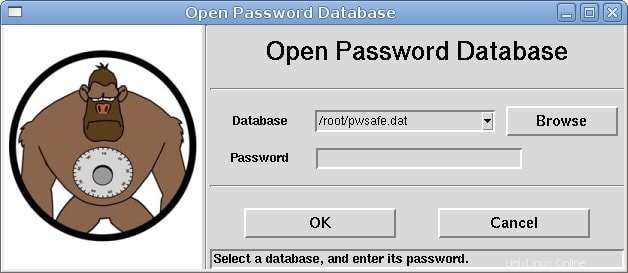 Password Gorilla ist ein weiterer bester Passwort-Manager für Linux, Windows und Mac OS. Es speichert alle Passwörter, Notizen und Anmeldeinformationen in einer gesicherten verschlüsselten Datei, die auf allen Geräten synchronisiert wird. Sie können ein Master-Passwort festlegen, um alle im Tresor gespeicherten Passwörter in diesem kostenlosen Passwort-Manager zu öffnen. Anstatt sich alles zu merken, brauchen Sie sich nur ein Passwort zu merken, was ganz einfach zu handhaben ist.
Password Gorilla ist ein weiterer bester Passwort-Manager für Linux, Windows und Mac OS. Es speichert alle Passwörter, Notizen und Anmeldeinformationen in einer gesicherten verschlüsselten Datei, die auf allen Geräten synchronisiert wird. Sie können ein Master-Passwort festlegen, um alle im Tresor gespeicherten Passwörter in diesem kostenlosen Passwort-Manager zu öffnen. Anstatt sich alles zu merken, brauchen Sie sich nur ein Passwort zu merken, was ganz einfach zu handhaben ist.
7. RoboForm-Passwort-Manager
Wie jeder andere hier beschriebene Passwort-Manager ist RoboForm ein weiterer Passwort-Manager für Linux, Windows, Android und vieles mehr. Es unterstützt auch alle modernen Browser durch Add-On-Integration.
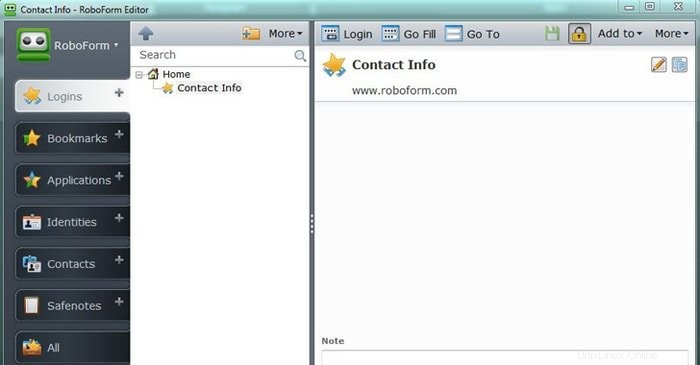
Mit diesem kostenlosen Passwort-Manager können Sie die Passwörter sicher auf dem Desktop speichern und sich automatisch bei Online-Konten anmelden. RoboForm spart Ihnen außerdem wertvolle Zeit, indem es eine intelligente Funktion zum Ausfüllen von Formularen bereitstellt, während Sie im Internet surfen.
8. Bitwarden
Bitwarden ist ein Open-Source-Passwortmanager und gilt als beste Alternative zum Cloud-basierten Passwortmanager LastPass oder Dashlane. Während Sie es leid werden, sich all diese Passwörter zu merken, neigen Sie dazu, Cloud-basierte Passwort-Manager wie LastPass und 1Password zu wählen, um sie einfach zu speichern und zu verwenden. Dennoch sind diese Passwort-Manager proprietär und Closed Source.
Hier finden Linux-Begeisterte, die Open Source lieben und verehren, tendenziell die beste Alternative. Bitwarden ist der Name eines Open-Source-Passwortverwaltungstools, das alle Plattformen unterstützt, einschließlich Linux, Windows, Mac OS, Android, und sogar eine Reihe von Add-Ons für alle wichtigen Webbrowser bereitstellt.
9. Bestanden
„Pass“ ist ein einfacher und schlanker kommandozeilenfreier Passwort-Manager für das Unix-basierte System. Da es sich um eine CLI-Anwendung handelt, kann der Anfänger zunächst Schwierigkeiten bei der Bedienung haben, aber viele GUI-Software wurde für diesen Linux-Passwortmanager entwickelt.
10. Passmgr
Passmgr ist ein einfacher, leistungsstarker und leichtgewichtiger tragbarer Linux-Passwort-Manager für die Befehlszeile. Sie können alle Anmeldeinformationen und Notizen im sicheren AES256-GCM-Modus in einer verschlüsselten Datei speichern.
11. Dashlane Universal Password Manager
 Dashlane ist einer der besten Passwort-Manager auf dem Markt. Es ist ein onlinebasierter kostenloser Passwortmanager, der Passwörter und Notizen über die Cloud speichert und durch ein Hauptpasswort geschützt ist. Es bietet viele Funktionen, aber erwähnenswert ist das automatische Ausfüllen von Passwörtern oder Formularen, Sicherheitswarnungen, Generieren eines zufälligen starken Passworts, Zwei-Faktor-Authentifizierung usw.
Dashlane ist einer der besten Passwort-Manager auf dem Markt. Es ist ein onlinebasierter kostenloser Passwortmanager, der Passwörter und Notizen über die Cloud speichert und durch ein Hauptpasswort geschützt ist. Es bietet viele Funktionen, aber erwähnenswert ist das automatische Ausfüllen von Passwörtern oder Formularen, Sicherheitswarnungen, Generieren eines zufälligen starken Passworts, Zwei-Faktor-Authentifizierung usw.
12. Kpcli
 Kpcli ist ein weiterer Open-Source-Passwortmanager für Linux. Es ist ein CLI-Tool, das die Funktionen von KeePass und KeePassX in Ihr eigenes Terminal bringt. Wie bei jedem anderen Linux-Passwort-Manager können Sie mit diesem Tool eine Passwort-Datenbank erstellen, die Informationen für die Zukunft einfach hinzufügen, bearbeiten, löschen oder sogar gruppieren.
Kpcli ist ein weiterer Open-Source-Passwortmanager für Linux. Es ist ein CLI-Tool, das die Funktionen von KeePass und KeePassX in Ihr eigenes Terminal bringt. Wie bei jedem anderen Linux-Passwort-Manager können Sie mit diesem Tool eine Passwort-Datenbank erstellen, die Informationen für die Zukunft einfach hinzufügen, bearbeiten, löschen oder sogar gruppieren.
13. LastPass
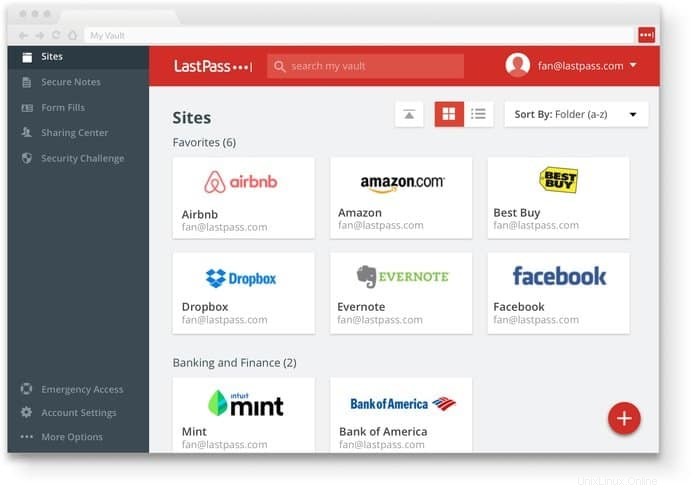 LastPass ist momentan definitiv einer der besten Cloud-basierten Passwort-Manager auf dem Markt. Sie können alle wertvollen Informationen und Passwörter in der Cloud dieser Software speichern, wodurch Sie alle diese Anmeldeinformationen auf allen Geräten, einschließlich Linux, verwenden können. LastPass ist für alle gängigen Betriebssysteme und Browser als Add-on erhältlich.
LastPass ist momentan definitiv einer der besten Cloud-basierten Passwort-Manager auf dem Markt. Sie können alle wertvollen Informationen und Passwörter in der Cloud dieser Software speichern, wodurch Sie alle diese Anmeldeinformationen auf allen Geräten, einschließlich Linux, verwenden können. LastPass ist für alle gängigen Betriebssysteme und Browser als Add-on erhältlich.
14. Keeper Passwort-Manager
 Keeper ist ein einfacher, robuster und benutzerfreundlicher Passwort-Manager mit Unterstützung für militärisches 256 -Bit-AES-Verschlüsselung. Es unterstützt alle gängigen Betriebssysteme als eigenständiges Tool und Browser als Add-On-Integration. Im Gegensatz zu anderen Linux-Passwort-Managern verfügt er über eine einzigartige Funktion zur Selbstzerstörung gespeicherter Datenbanken. Wenn Sie mehr als fünfmal ein falsches Master-Passwort eingeben, werden alle Informationen außer dem Backup automatisch gelöscht.
Keeper ist ein einfacher, robuster und benutzerfreundlicher Passwort-Manager mit Unterstützung für militärisches 256 -Bit-AES-Verschlüsselung. Es unterstützt alle gängigen Betriebssysteme als eigenständiges Tool und Browser als Add-On-Integration. Im Gegensatz zu anderen Linux-Passwort-Managern verfügt er über eine einzigartige Funktion zur Selbstzerstörung gespeicherter Datenbanken. Wenn Sie mehr als fünfmal ein falsches Master-Passwort eingeben, werden alle Informationen außer dem Backup automatisch gelöscht.
15. Google Online Password Manager
Obwohl es sich immer noch nicht um einen eigenständigen Linux-Passwortmanager handelt, möchte ich ihn in diesen Inhalt aufnehmen. Ich glaube, dass dieser Cloud-basierte Passwort-Manager von Google für alle Benutzer erwähnenswert ist. Heutzutage verwendet jeder ein Google-Konto, und dieses Unternehmen bietet standardmäßig einen erstaunlichen und benutzerfreundlichen Online-Passwortmanager.
Es ist gut in das Browsersystem integriert, das dem Benutzer hilft, das Passwort in Online-Konten einzugeben, während er auf verschiedenen Websites surft. Darüber hinaus können Benutzer auf den Web-Tresor des Google-Passwort-Managers zugreifen und Anmeldeinformationen nach Belieben hinzufügen, bearbeiten oder löschen. Bitte besuchen Sie passwords.google.com für den Passwort-Tresor.
16. Butterblume
 Wenn Sie nach einer Anwendung suchen, die Ihnen die höchstmögliche Sicherheit beim Speichern der Zugangsdaten garantieren kann, ist ButterCup genau das Richtige Auswahl. Dieser Linux-Passwortmanager ist kostenlos, sicher und dennoch einfach zu bedienen. Es unterstützt auch plattformübergreifende und alle gängigen Browser. Alle Berechtigungsarchive werden mithilfe der Knoten-Kryptobibliothek mit der AES-256-Bit-GCM-Methode verschlüsselt.
Wenn Sie nach einer Anwendung suchen, die Ihnen die höchstmögliche Sicherheit beim Speichern der Zugangsdaten garantieren kann, ist ButterCup genau das Richtige Auswahl. Dieser Linux-Passwortmanager ist kostenlos, sicher und dennoch einfach zu bedienen. Es unterstützt auch plattformübergreifende und alle gängigen Browser. Alle Berechtigungsarchive werden mithilfe der Knoten-Kryptobibliothek mit der AES-256-Bit-GCM-Methode verschlüsselt.
17. KeePassX
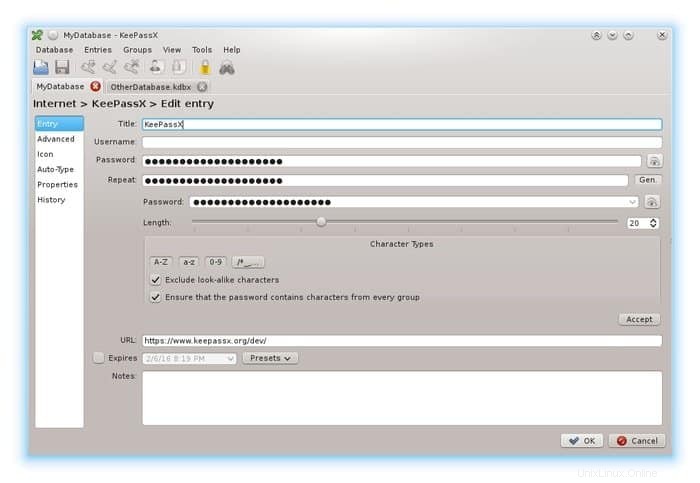 KeePassX ist eine plattformübergreifende Software zum Speichern von Informationen wie Passwörtern, Benutzernamen, Anhängen, URLs usw eine einzige verschlüsselte Datenbank. Sie können alle Informationen mit einer integrierten Suchoption in eine bestimmte Gruppe sortieren.
KeePassX ist eine plattformübergreifende Software zum Speichern von Informationen wie Passwörtern, Benutzernamen, Anhängen, URLs usw eine einzige verschlüsselte Datenbank. Sie können alle Informationen mit einer integrierten Suchoption in eine bestimmte Gruppe sortieren.
18. KeePass Password Manager
KeePass Password Manager ist einer der besten Passwort-Manager für Linux auf dem Markt. Es speichert auch alle Passwörter in einer sicheren verschlüsselten Datenbank, die mit einem Hauptschlüssel oder einer Schlüsseldatei geöffnet werden kann. Es ist ein kostenloser Open-Source-Passwortmanager mit den sichersten derzeit bekannten Verschlüsselungsalgorithmen (AES und Twofish).
19. Gyptonite (ehemals GPassword Manager)
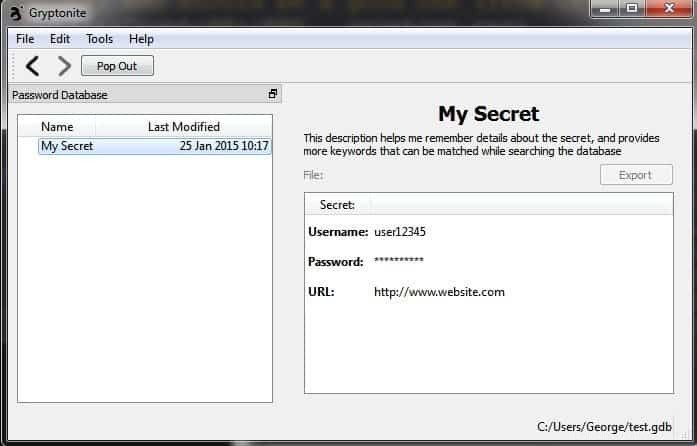 Was Sie vom besten Passwort-Manager für Linux erwarten können, bietet Ihnen dieses Passwort-Tool alles. Gyptonite ist ein von mehreren Systemen unterstützter Passwort-Manager, der Crypto++ zur Verschlüsselung am Endpunkt verwendet.
Was Sie vom besten Passwort-Manager für Linux erwarten können, bietet Ihnen dieses Passwort-Tool alles. Gyptonite ist ein von mehreren Systemen unterstützter Passwort-Manager, der Crypto++ zur Verschlüsselung am Endpunkt verwendet.
20. Universal Password Manager (UPM)
Mit Universal Password Manager (UPM) können Sie auch Passwörter, Notizen und URLs in einer sicheren und AES-gestützten verschlüsselten Datenbank speichern. Es verfügt über nur minimale Funktionen, ist aber offensichtlich sehr stark, um die Softwareschnittstelle weniger zu überladen. UPM ist ein plattformübergreifender kostenloser Passwort-Manager, der alle wichtigen Betriebssysteme unterstützt, einschließlich Android, Windows, Mac OS und Linux. Es ist ein schneller, leichter und schlanker Linux-Passwortmanager mit verschlüsselter Datenbanksynchronisierung auf mehreren Geräten.
21. Figaro’s Password Manager 2 (FPM2)
 Wie UPM ist dieser Linux-Passwortmanager eine einfache, leichtgewichtige und benutzerfreundliche Anwendung zum Schutz Ihrer Passwörter und Notizen.
Wie UPM ist dieser Linux-Passwortmanager eine einfache, leichtgewichtige und benutzerfreundliche Anwendung zum Schutz Ihrer Passwörter und Notizen.
22. Gringotts
Gringotts ist ein sicherer Notizen-Manager, aber Sie können ihn trotzdem als Linux-Passwort-Manager verwenden. Es hat viele Funktionen zu bieten, aber manchmal kann es mühsam erscheinen, dieses umfassende Tool und diese Funktionen zu verwenden und zu verwalten. Sie können aus acht Arten von Verschlüsselungsalgorithmen wählen, um Ihre Informationen, Notizen, Passwörter usw. zu schützen.
Ehrenvolle Erwähnung
- KeePassXC (Fork von KeePass)
- 1Password – Cloud-basierter Passwort-Manager
Abschließender Gedanke
Hier kommen wir zum Ende unserer generischen Liste von Linux-Passwort-Managern. Ich hoffe, Ihnen hat dieses Tutorial gefallen und Sie haben Ihren gewünschten besten Passwort-Manager für Linux erhalten. Einige Dinge, die Sie bei der Auswahl des besten Passwort-Managers berücksichtigen sollten. Da diese Liste ziemlich lang ist, kann die Auswahl der besten für den Anfänger umständlich erscheinen.
Ein starkes und sicheres Passwort ist für jeden ein Muss. Der beste Passwort-Manager sollte einige grundlegende Kriterien erfüllen, wie z. B. dass er plattformübergreifend unterstützt werden muss, ein zufälliges sicheres Passwort generieren kann, ein Master-Passwort oder eine Schlüsseldatei anbietet, alle Informationen in einer verschlüsselten Datenbank speichert und nicht zuletzt synchronisiert werden muss über die Cloud zur Verwendung auf allen Geräten.
Haben Sie Ihren Favoriten hier aufgelistet gefunden? Oder habe ich etwas Wichtiges übersehen? Lassen Sie es mich im Kommentarbereich wissen, und ich werde das in die nächste Artikelüberarbeitung aufnehmen. Teilen Sie außerdem dieses Tutorial von Linux Password Manager in Ihren sozialen Medien, damit wir leben können. Hinterlassen Sie Ihren Vorschlag und Ihre Erfahrung im Kommentarbereich.
Hinweis:Die hier genannten Funktionen sind nicht all-inclusive. Die genannten Funktionen stammen entweder von ihren jeweiligen offiziellen Websites oder von meinen persönlichen Erfahrungen mit deren Verwendung.